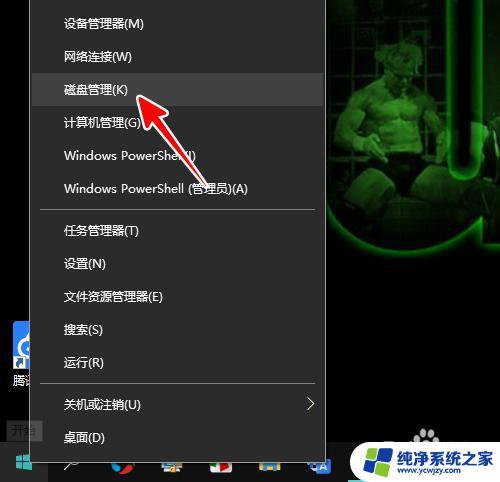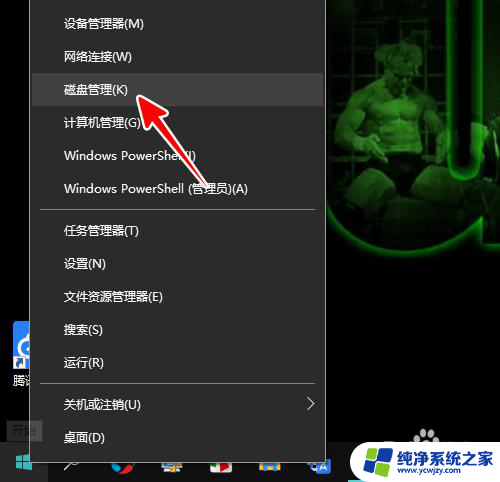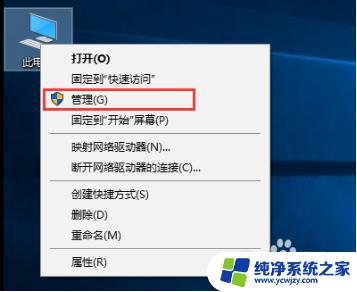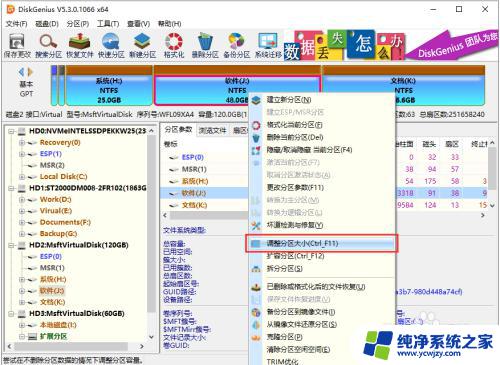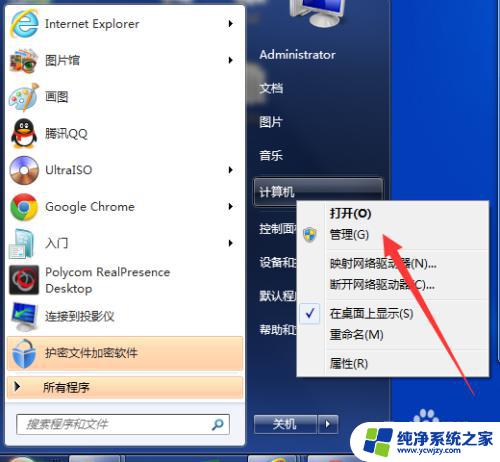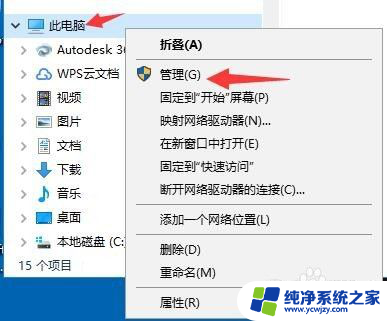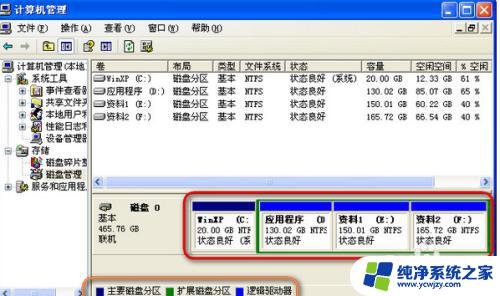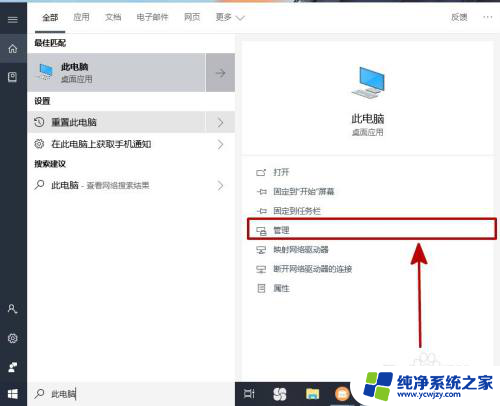磁盘分区如何合并
磁盘分区合并是指将多个磁盘分区合并成一个更大的分区,以提高磁盘空间利用率,合并磁盘分区可以帮助用户更有效地管理存储空间,避免磁盘碎片化和浪费。在进行磁盘分区合并时,需要注意备份重要数据,选择合适的工具和方法进行操作,以确保数据安全和操作准确性。通过合并磁盘分区,可以简化磁盘管理,提高系统性能,让电脑运行更加稳定和流畅。
方法如下:
1.鼠标右击左下角的 Win 图标,再在弹出的菜单中点击“磁盘管理”。
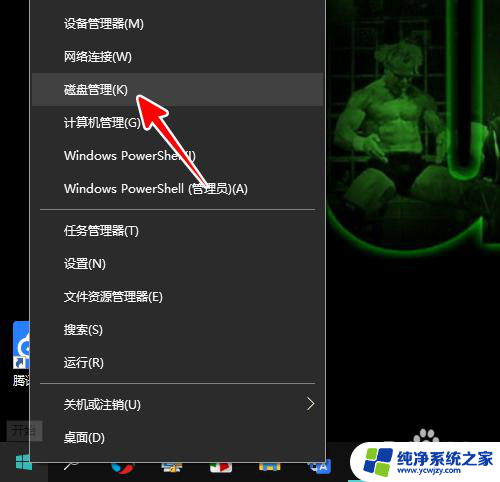
2.打开磁盘管理的窗口之后,在被合并的分区上右击鼠标,选择“删除卷”。
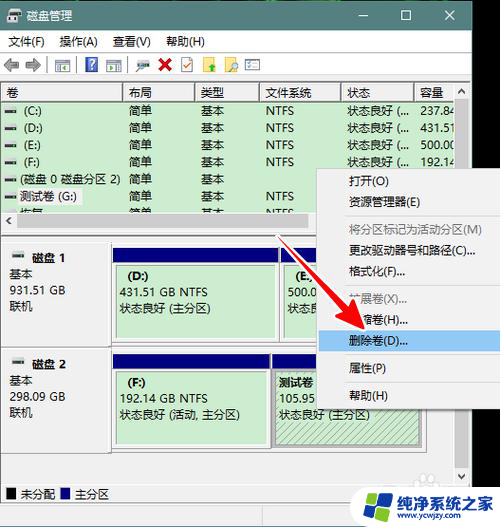
3.这时会弹出一个警告提示框,在提示框中点击“是”。
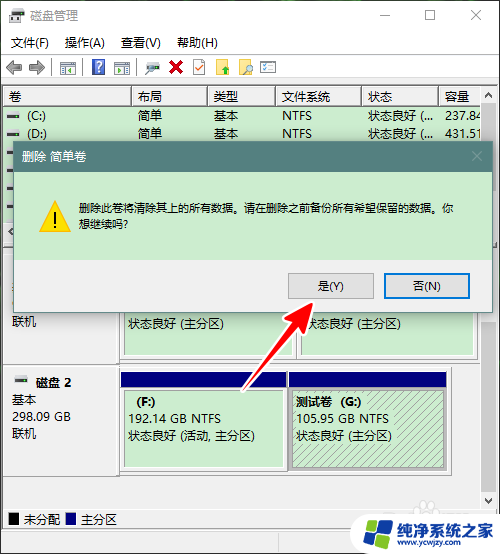
4.等到该卷删除成功之后,原来分区所占用的空间将变成未分配的空间。
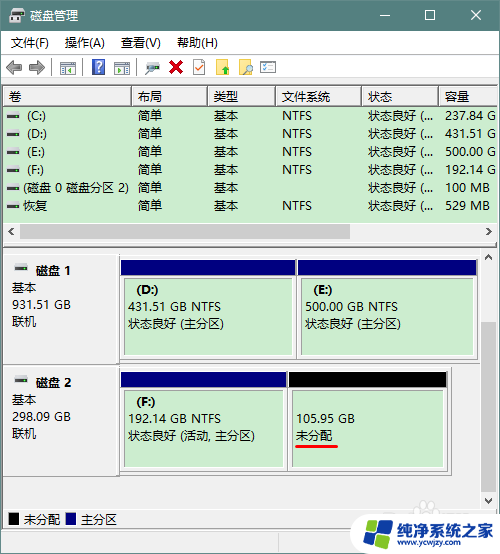
5.接下来,我们在该磁盘的另一个分区上右击鼠标,选择“扩展卷”。
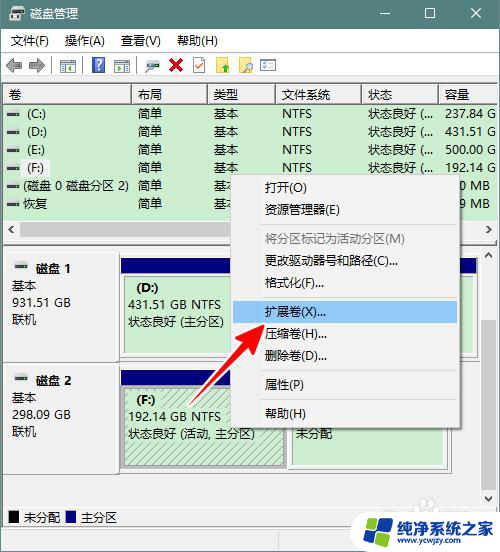
6.然后在扩展卷向导窗口中点击“下一步”。
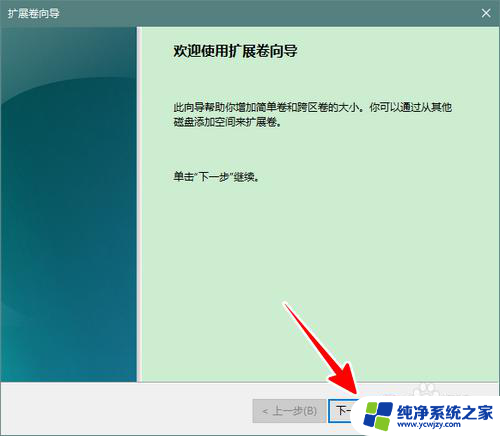
7.接着保持默认设置,继续点击“下一步”。
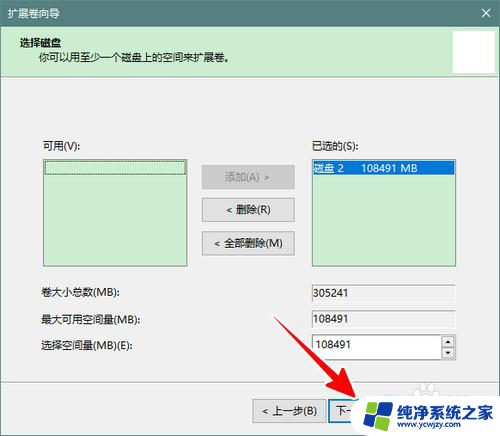
8.最后,点击“完成”。
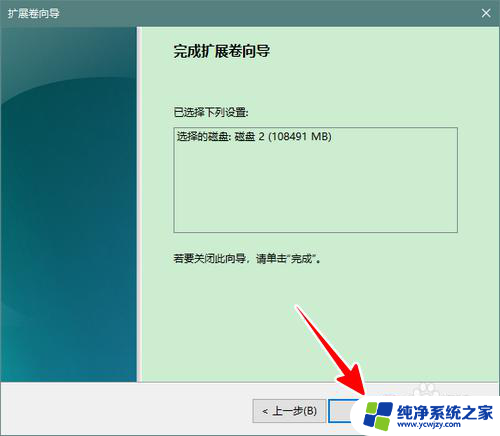
9.点击之后,我们之前删除的分区就成功合并到当前分区了。
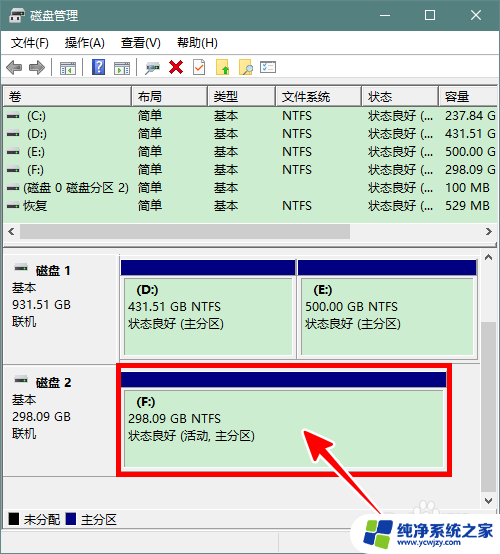
10.总结
1、右击Win图标,再点击磁盘管理
2、在磁盘管理窗口右击被合并的分区,选择删除卷,再在提示框中点击是
3、在磁盘管理窗口右击另一个分区,选择扩展卷
4、再一路点击下一步,最后点击完成,这时之前删除的分区就合并到当前分区了
以上就是磁盘分区如何合并的全部内容,有出现这种现象的用户可以尝试按照以上方法解决,希望能对大家有所帮助。